windows自动更新怎么关闭(windows关闭自动更新详细
Windows10系统用户经常收到更新提醒,到底有没有必要更新?更新要根据自己的使用习惯、电脑配置、兼容问题等多方面综合考虑,否则就容易出问题。比较老的电脑或配置不高的电脑,不建议更新,升级新版本之后,会让电脑变得非常卡,影响使用体验度。对电脑稳定性要求高的用户,也不建议更新,新版本还不成熟,不可避免的会出现蓝屏、死机的情况。今天教大家两种 *** 彻底关闭Windows10自动更新!
划重点: Win10显示的更新,是指驱动程序和一些补丁的更新,而不是指操作系统的更新。如果之前的版本用着还可以,就没有必要升级,更新之后总是不可避免的出现一些漏洞或者不兼容、不稳定的问题,有的用户更新之后甚至无法开机。所以,等到版本稳定之后再更新才是明智之举。
Windows10关闭自动更新 *** 如下:
*** 一:
1.在键盘上按「win+R」键。
2.输入services.msc 点击「确定」。

3.双击「Windows Update」。

4.启动类型选择「禁用」。

5.点击「恢复」,之一次失败处选择「无操作」,然后点击「应用」、「确定」。
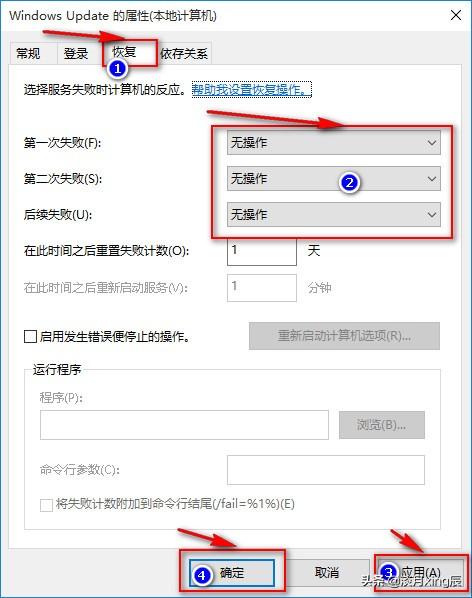
划重点: 部分电脑只进行上面的操作(关闭服务中的windows update服务),win10仍然会自动更新,而且还会自动更改刚才配置的启动类型,仍然自动启动,这时需要您再进行下面的操作。
6.在键盘上按「win+R」键,输入gpedit.msc 点击「确定」。
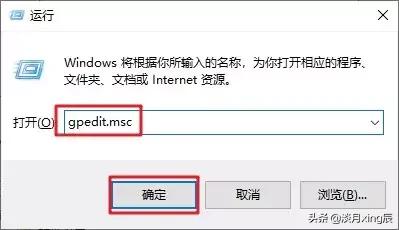
7.依此选择「计算机配置」—>「管理模板」—>「Windows组件」,双击「Windows更新」。

8.双击「配置自动更新」。

9.选择「已禁用」,点击「应用」、「确定」即可彻底关闭Windows10系统更新。

*** 二:
有些人可能觉得这操作太繁琐了,那教大家一种简单的用一个不到2M的软件即可解决。
微信公众号“淡月星辰”回复“018”获取安装包,公众号里有详细教程。

相关文章
windows自动更新怎么关闭,,教你彻底关闭!
微软的Windows10操作系统正式版本在2015年7月份发布,虽然Windows 10带来了语音助手、通知中心、Edge浏览器以及安全上的诸多改进,带给了用户更棒的体验。但现在的微软实在是不老实...
自动更新怎么关闭,一招解决就可以!
苹果手机系统老提示更新,而且自动下载更新程序,更新后越来越慢!有什么办法阻止呢?咋们按下面图文操作就可以阻止自动更新了! 先按图一,把已经下载的更新程序删除! 二:在 Safari 的地...
怎么关闭自动更新,想关闭嫌麻烦,教你一招!
不是小编说Windows 10不好,是现在的微软实在是不老实,升级更新都不带打招呼的。稍不注意电脑就自动重启开始念诗了。耽误工夫不说,搞不好没有提前准备更新失败了这一天的时间就彻底废了。 问题是...
windows自动更新怎么关闭?教你一招最简单的方法
Windows 10 老自动更新怎么办?是不是很烦恼,每次更新很久,很浪费时间,小编今天教你怎么关闭Windows 自动更新 首先组合键【windows+R】打开运行窗口,输入【services.m...

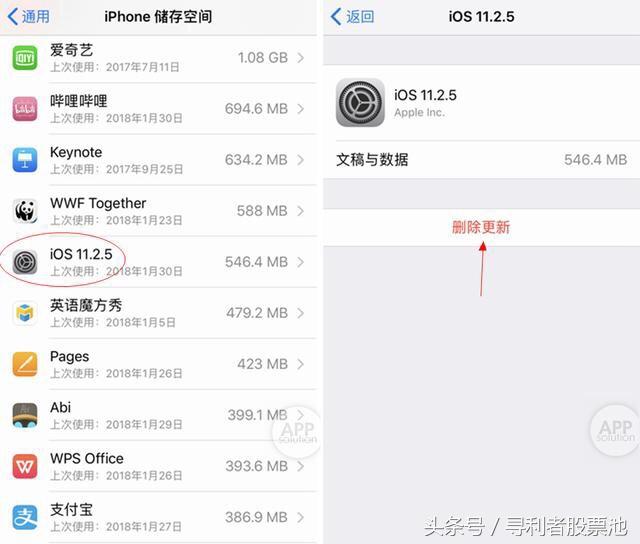

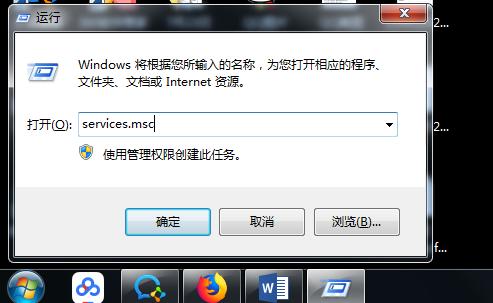
 免责声明:本站所发布的任何网站,全部来源于互联网,版权争议与本站无关。仅供技术交流,如有侵权或不合适,请联系本人进行删除。不允许做任何非法用途!
免责声明:本站所发布的任何网站,全部来源于互联网,版权争议与本站无关。仅供技术交流,如有侵权或不合适,请联系本人进行删除。不允许做任何非法用途!